Mit Windows 10 wurde der neue Browser Namens „Edge“ eingeführt, der auch in Windows 11 zum Einsatz kommt.
Der Browser wird über das Symbol ![]() gestartet.
gestartet.
Benachrichtigungen
Webseiten können Ihnen Benachrichtigungen senden. Diese werden kurz auf der rechten Seite des Bildschirms eingeblendet und sind danach im Windows-Benachrichtigungs-Center zu finden.
Benachrichtigung einstellen
Beim Aufrufen einer Webseite, die Ihnen Benachrichtigungen senden will, erscheint folgende Aufforderung:

Die Benachrichtigungen erscheinen unten rechts in Form der bekannten Benachrichtigung, wie sie auch für E-Mails usw. angezeigt wird.
Benachrichtigung ändern
Zuerst die entsprechende Webseite aufrufen. Auf dem Schloss-Symbol in der Adresszeile klicken. Dann die Option „Benachrichtigung“ entsprechend einstellen:

Benachrichtigungen aller Webseiten verwalten
Die Verwaltung dieser Berechtigungen für die Benachrichtigungen und weitere ist in den
Einstellungen (über die drei Punkte … oben rechts im Edge-Browser),
Cookies und Websiteberechtigungen zu finden.
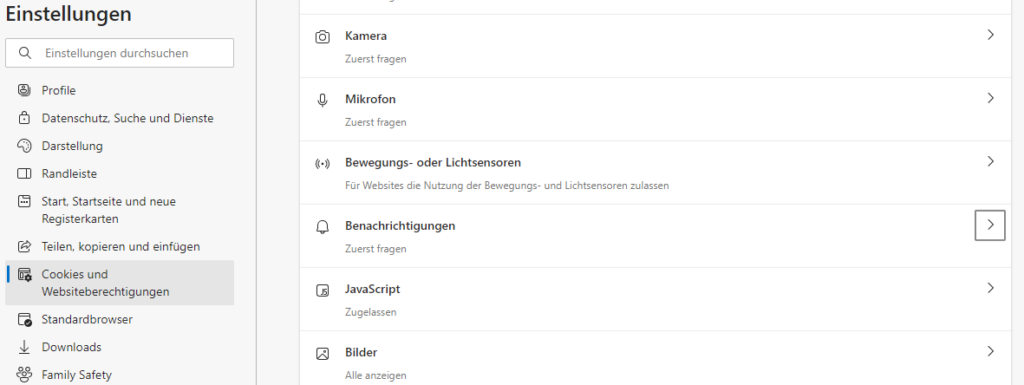
Dann auf Benachrichtigungen klicken.
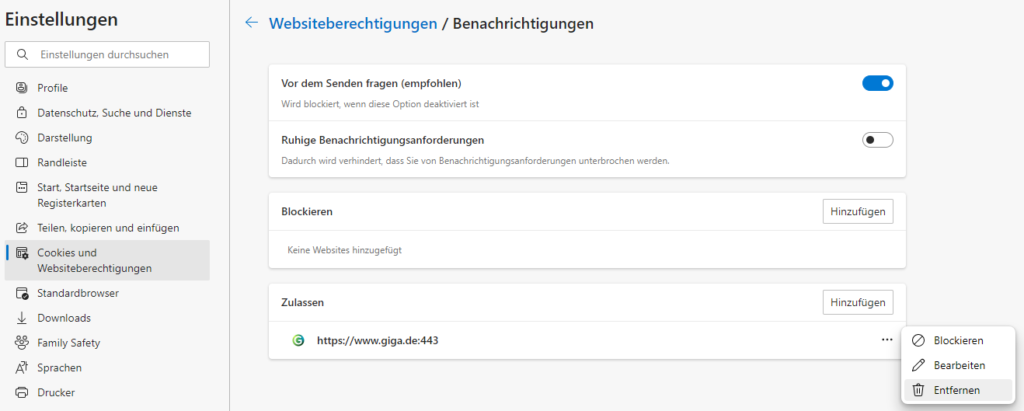
Hier findet man bei Zulassen die Webseiten, welche mich benachrichtigen dürfen. Über die drei Punkte … kann die Einstellung geändert werden.
Will man in Zukunft also Ruhe vor dieser Webseite haben, muss diese blockiert werden. Mit Entfernen gelingt dies nicht.